advertisement
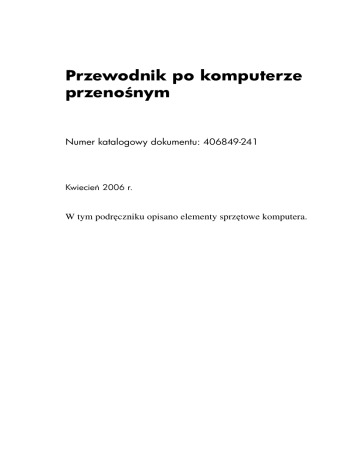
Przewodnik po komputerze przenonym
Numer katalogowy dokumentu: 406849-241
Kwiecie 2006 r.
W tym podręczniku opisano elementy sprzętowe komputera.
Spis treci
Elementy na płycie górnej komputera . . . . . . . . . . . . . . . 1–2
Wskaźniki . . . . . . . . . . . . . . . . . . . . . . . . . . . . . . . . . 1–2
Urządzenia wskazujące . . . . . . . . . . . . . . . . . . . . . . . 1–5
Przyciski, wyłączniki i czytniki. . . . . . . . . . . . . . . . . 1–7
Klawisze . . . . . . . . . . . . . . . . . . . . . . . . . . . . . . . . . . 1–9
Elementy na przedzie komputera . . . . . . . . . . . . . . . . . . 1–10
Elementy z tyłu komputera . . . . . . . . . . . . . . . . . . . . . . 1–10
Elementy z prawej strony komputera. . . . . . . . . . . . . . . 1–11
Elementy z lewej strony komputera . . . . . . . . . . . . . . . . 1–12
Elementy na spodzie komputera . . . . . . . . . . . . . . . . . . 1–14
Anteny urządzenia bezprzewodowego. . . . . . . . . . . . . . 1–16
Dodatkowe elementy sprzętowe . . . . . . . . . . . . . . . . . . 1–17
Etykiety . . . . . . . . . . . . . . . . . . . . . . . . . . . . . . . . . . . . . 1–18
Środowisko pracy. . . . . . . . . . . . . . . . . . . . . . . . . . . . . . . 2–1
Wartości znamionowe zasilania. . . . . . . . . . . . . . . . . . . . 2–2
Przewodnik po komputerze przenonym ii
1
Elementy
W tym rozdziale opisano elementy sprzętowe komputera.
Aby wyświetlić listę sprzętu zainstalowanego w komputerze:
1. Wybierz kolejno Start > Mój komputer .
2. W okienku Zadania systemowe z lewej strony okna wybierz łącze Wyświetl informacje o systemie .
3. Wybierz kolejno Sprzęt > Menedżer urządzeń .
Za pomocą Menedżera urządzeń można też dodawać sprzęt lub modyfikować konfiguracje urządzeń.
✎
Elementy wchodzące w skład zestawu komputerowego różnią się w zależności od rejonu geograficznego oraz modelu. Na ilustracjach zawartych w tym podręczniku przedstawiono standardowe elementy zewnętrzne wchodzące w skład większości modeli komputerów.
Przewodnik po komputerze przenonym 1–1
Elementy
Elementy na płycie górnej komputera
Wska!niki
1–2
Element
1
Wskaźniki zasilania* (2)
Opis
Włączone: komputer jest włączony.
Migają: komputer znajduje się w stanie wstrzymania.
Migają szybko: należy podłączyć zasilacz prądu przemiennego
HP Smart o wyższej mocy znamionowej.
Wyłączone: komputer jest wyłączony lub znajduje się w stanie hibernacji.
(ciąg dalszy)
Przewodnik po komputerze przenonym
Element
2
Wskaźniki komunikacji bezprzewodowej
†
(2)
3 Wskaźnik caps lock
4
Wskaźnik num lock
5
Wskaźnik wyciszenia dźwięku
6 Wskaźnik baterii
Elementy
Opis
Włączone: zintegrowane urządzenie bezprzewodowe, np. urządzenie bezprzewodowej sieci lokalnej i/lub urządzenie Bluetooth
®
, jest włączone.
Włączony: włączona jest funkcja caps lock.
Włączony: włączona jest funkcja num lock.
Włączony: dźwięk komputera jest wyłączony.
Bursztynowy: pakiet baterii jest w trakcie ładowania.
Zielony: pakiet baterii jest prawie naładowany do pełna.
Miga w kolorze bursztynowym: pakiet baterii, który jest jedynym źródłem zasilania komputera, osiągnął niski poziom naładowania. Gdy naładowanie baterii osiąga krytycznie niski poziom, wskaźnik zaczyna migać szybciej.
Wyłączony: jeżeli komputer jest podłączony do zewnętrznego źródła zasilania, wskaźnik wyłącza się po naładowaniu wszystkich baterii do pełna. Jeżeli komputer nie jest podłączony do zewnętrznego źródła zasilania, wskaźnik pozostaje wyłączony do momentu osiągnięcia przez baterię niskiego poziomu naładowania.
(ciąg dalszy)
Przewodnik po komputerze przenonym 1–3
Elementy
Element Opis
7 Wskaźnik napędu Miga w kolorze zielonym: komputer korzysta z dysku twardego lub napędu optycznego.
Bursztynowy: dysk twardy jest zaparkowany.
*Oba wskaźniki zasilania wyświetlają te same informacje. Wskaźnik na przycisku zasilania jest widoczny tylko przy otwartym komputerze.
Wskaźnik zasilania na przedzie komputera jest widoczny zarówno przy otwartym, jak i zamkniętym komputerze.
†
Oba wskaźniki komunikacji bezprzewodowej wyświetlają te same informacje. Wskaźnik na przycisku komunikacji bezprzewodowej jest widoczny tylko przy otwartym komputerze. Wskaźnik komunikacji bezprzewodowej na przedzie komputera jest widoczny zarówno przy otwartym, jak i zamkniętym komputerze.
1–4 Przewodnik po komputerze przenonym
Urz#dzenia wskazuj#ce
Płytka dotykowa TouchPad
Elementy
Element Opis
1 Płytka dotykowa TouchPad* Umożliwia przesuwanie wskaźnika, a także zaznaczanie oraz aktywowanie elementów na ekranie. Może zostać skonfigurowana do wykonywania innych funkcji myszy, takich jak przewijanie, zaznaczanie i klikanie dwukrotne.
2 Lewy przycisk płytki
TouchPad*
3 Środkowy przycisk płytki
TouchPad*
4 Prawy przycisk płytki
TouchPad*
Pełni te same funkcje, co lewy przycisk myszy zewnętrznej.
Pełni te same funkcje, co środkowy przycisk myszy zewnętrznej.
Pełni te same funkcje, co prawy przycisk myszy zewnętrznej.
5 Obszar przewijania płytki
TouchPad*
Umożliwia przewijanie w górę lub w dół.
*W tabeli zostały wymienione ustawienia domyślne. Aby wyświetlić i zmienić preferencje płytki dotykowej TouchPad, należy wybrać kolejno
Start > Panel sterowania > Drukarki i inny sprzęt > Mysz .
Przewodnik po komputerze przenonym 1–5
Elementy
Dr#'ek wskazuj#cy
(tylko w wybranych modelach)
1–6
Element
1 Lewy przycisk drążka wskazującego
2 Środkowy przycisk drążka wskazującego
3 Drążek wskazujący
4 Prawy przycisk drążka wskazującego
Opis
Pełni te same funkcje, co lewy przycisk myszy zewnętrznej.
Pełni te same funkcje, co środkowy przycisk myszy zewnętrznej.
Umożliwia przesuwanie wskaźnika, a także zaznaczanie oraz aktywowanie elementów na ekranie.
Pełni te same funkcje, co prawy przycisk myszy zewnętrznej.
Przewodnik po komputerze przenonym
Przyciski, wył#czniki i czytniki
Elementy
Element
1 Przycisk zasilania*
2
Wyłącznik wyświetlacza
Przewodnik po komputerze przenonym
Opis
Kiedy komputer jest:
■ wyłączony — naciśnięcie powoduje włączenie komputera.
■ w stanie wstrzymania — krótkie naciśnięcie powoduje wyprowadzenie komputera ze stanu wstrzymania.
■ w stanie hibernacji — krótkie naciśnięcie powoduje wyprowadzenie komputera ze stanu hibernacji.
Jeżeli komputer przestał odpowiadać i nie można użyć standardowej procedury zamykania systemu
Windows, naciśnięcie przycisku zasilania i przytrzymanie go przez co najmniej 5 sekund umożliwia wyłączenie komputera.
Powoduje wyłączenie wyświetlacza, gdy zostanie on zamknięty podczas pracy komputera.
(ciąg dalszy)
1–7
Elementy
Element
3
Przycisk Centrum informacyjne
Opis
Uruchamia Centrum informacyjne, które umożliwia otwieranie różnych rozwiązań programowych.
4
Przycisk komunikacji bezprzewodowej*
Umożliwia włączanie i wyłączanie funkcji bezprzewodowych, ale nie tworzy połączenia bezprzewodowego.
✎
Aby możliwe było ustanowienie połączenia bezprzewodowego, musi być skonfigurowana sieć bezprzewodowa.
5 Przycisk prezentacji Uruchamia tryb prezentacji.
6
Przycisk wyciszania dźwięku Umożliwia wyciszanie i przywracanie dźwięku komputera.
7
Przycisk zmniejszania głośności
8 Przycisk zwiększania głośności
Umożliwia zmniejszanie głośności dźwięku komputera.
Umożliwia zwiększanie głośności dźwięku komputera.
9 Czytnik linii papilarnych (tylko w wybranych modelach)
Umożliwia logowanie się do systemu
Microsoft
®
Windows
®
za pomocą identyfikacji linii papilarnych zamiast za pomocą hasła.
*W tabeli zostały wymienione ustawienia domyślne. Informacje o zmianie ustawień domyślnych można znaleźć w podręcznikach użytkownika dostępnych w Centrum pomocy i obsługi technicznej.
1–8 Przewodnik po komputerze przenonym
Elementy
Klawisze
Element
1 Klawisz esc
2 Klawisz fn
3
Klawisz z logo systemu
Windows
4
Klawisz aplikacji systemu
Windows
5
Wbudowany blok klawiszy numerycznych
6 Klawisze funkcyjne
Opis
Umożliwia wyświetlanie informacji o systemie (po naciśnięciu w kombinacji z klawiszem fn
).
Umożliwia wykonywanie często używanych funkcji systemowych (po naciśnięciu w kombinacji z klawiszem funkcyjnym lub klawiszem esc
).
Umożliwia wyświetlanie menu Start systemu Windows.
Umożliwia wyświetlanie menu skrótów dla elementu znajdującego się pod wskaźnikiem.
Może być używany tak jak klawisze na zewnętrznej klawiaturze numerycznej.
Umożliwiają wykonywanie często używanych funkcji systemowych
(po naciśnięciu w kombinacji z klawiszem fn ).
Przewodnik po komputerze przenonym 1–9
Elementy
Elementy na przedzie komputera
Element
1
Zatrzask zwalniający wyświetlacz
Opis
Umożliwia otwieranie komputera.
Elementy z tyłu komputera
1–10
Element
1 Gniazdo zasilania
Opis
Umożliwia podłączenie zasilacza prądu przemiennego lub zasilacza opcjonalnego.
2 Port monitora zewnętrznego Umożliwia podłączenie monitora zewnętrznego.
Przewodnik po komputerze przenonym
Elementy
Elementy z prawej strony komputera
Element
1 Wyjściowe gniazdo audio
(słuchawkowe)
2 Mikrofon wewnętrzny
3
Wejściowe gniazdo audio
(mikrofonowe)
4
5
6
Porty USB (2)
Napęd optyczny
Port szeregowy
(tylko w wybranych modelach)
Opis
Umożliwia podłączanie opcjonalnych zasilanych głośników stereofonicznych, słuchawek, słuchawek dousznych, zestawu słuchawkowo-mikrofonowego lub głośników telewizyjnych — urządzenia te emitują dźwięk stereofoniczny komputera.
Umożliwia nagrywanie dźwięku.
Umożliwia podłączanie opcjonalnego zestawu słuchawkowo-mikrofonowego, mikrofonu stereofonicznego lub mikrofonu monofonicznego.
Umożliwiają podłączanie opcjonalnych urządzeń USB.
Umożliwia odczytywanie dysków optycznych.
Umożliwia podłączenie opcjonalnego urządzenia szeregowego.
Przewodnik po komputerze przenonym 1–11
Elementy
Elementy z lewej strony komputera
1–12
Element
1
Gniazdo kabla zabezpieczającego
Opis
Umożliwia przymocowanie do komputera opcjonalnego kabla zabezpieczającego.
Ä Kabel zabezpieczający ma pełnić funkcję odstraszającą, ale może nie zapobiec niewłaściwemu użyciu czy kradzieży komputera.
2
Gniazdo RJ-45 (sieciowe) Umożliwia podłączenie kabla sieciowego.
3 Gniazdo RJ-11 (modemowe) Umożliwia podłączenie kabla modemowego.
4 Gniazdo wyjściowe S-Video Umożliwia podłączanie opcjonalnych urządzeń S-Video, takich jak telewizor, magnetowid VCR, kamera wideo, projektor czy karta przechwytywania wideo.
(ciąg dalszy)
Przewodnik po komputerze przenonym
Elementy
Element
5
Otwór wentylacyjny
Opis
Umożliwia dopływ powietrza zapewniający chłodzenie elementów wewnętrznych komputera.
Ä Aby zapobiec przegrzaniu komputera, otworów wentylacyjnych nie należy w żaden sposób zasłaniać.
Należy używać komputera tylko na twardej i płaskiej powierzchni.
Nie można dopuścić, aby przepływ powietrza został zablokowany przez inną twardą powierzchnię, na przykład przez znajdującą się obok drukarkę opcjonalną, lub miękką powierzchnię, na przykład przez poduszki lub gruby koc.
✎
Wentylator komputera uruchamia się automatycznie w celu chłodzenia elementów wewnętrznych i zapobiegania przegrzaniu. Cykliczne włączanie i wyłączanie się wentylatora podczas pracy jest normalnym zjawiskiem.
6 Port 1394 Umożliwia podłączanie opcjonalnych urządzeń IEEE 1394, na przykład kamery.
7 Port USB Umożliwia podłączenie opcjonalnego urządzenia USB.
8 Gniazdo nośników cyfrowych Obsługuje karty pamięci Secure Digital
(SD) oraz karty MultiMediaCard.
9
Czytnik kart inteligentnych Obsługuje opcjonalne karty inteligentne.
-
Gniazdo PC Card Obsługuje opcjonalne 32-bitowe karty
PC Card typu I i II (CardBus) oraz
16-bitowe karty PC Card.
Przewodnik po komputerze przenonym 1–13
Elementy
Elementy na spodzie komputera
1–14
Element Opis
1 Wnęka baterii podstawowej Zawiera podstawowy pakiet baterii.
2
Zatrzaski zwalniające podstawowy pakiet baterii (2)
Zwalniają podstawowy pakiet baterii z wnęki baterii.
3 Uchwyt wizytówki Jest przeznaczony na wizytówkę o standardowych wymiarach.
4 Wnęka dysku twardego Zawiera dysk twardy.
5
Złącze dokowania Umożliwia podłączenie opcjonalnego urządzenia dokowania.
6 Komora modułu rozszerzenia pamięci
Zawiera gniazdo modułu rozszerzenia pamięci.
(ciąg dalszy)
Przewodnik po komputerze przenonym
Elementy
Element
7
Otwór wentylacyjny
8 Złącze baterii dodatkowej
Opis
Umożliwia dopływ powietrza zapewniający chłodzenie elementów wewnętrznych komputera.
Ä Aby zapobiec przegrzaniu komputera, otworów wentylacyjnych nie należy w żaden sposób zasłaniać.
Należy używać komputera tylko na twardej i płaskiej powierzchni.
Nie można dopuścić, aby przepływ powietrza został zablokowany przez inną twardą powierzchnię, na przykład przez znajdującą się obok drukarkę opcjonalną, lub miękką powierzchnię, na przykład przez poduszki lub gruby koc.
✎
Wentylator komputera uruchamia się automatycznie w celu chłodzenia elementów wewnętrznych i zapobiegania przegrzaniu. Cykliczne włączanie i wyłączanie się wentylatora podczas pracy jest normalnym zjawiskiem.
Umożliwia podłączenie opcjonalnego dodatkowego pakietu baterii.
Przewodnik po komputerze przenonym 1–15
Elementy
Anteny urz#dzenia bezprzewodowego
Dwie anteny urządzenia bezprzewodowego wysyłają i odbierają sygnały urządzenia bezprzewodowego. Anteny te nie są widoczne z zewnątrz komputera.
Informacje o przepisach związanych z łącznością bezprzewodową w danym regionie można znaleźć w podręczniku Uregulowania prawne, przepisy bezpieczeństwa i wymagania środowiskowe , dostępnym w Centrum pomocy i obsługi technicznej.
✎
W celu zapewnienia optymalnej transmisji należy zadbać o to, aby obszary znajdujące się bezpośrednio wokół anten były wolne od przeszkód.
1–16 Przewodnik po komputerze przenonym
Dodatkowe elementy sprz.towe
Elementy
Element
1 Kabel zasilający*
Opis
Umożliwia podłączenie zasilacza prądu przemiennego do gniazda sieci elektrycznej.
2 Zasilacz prądu przemiennego HP Smart
3 Podstawowy pakiet baterii* Służy do zasilania komputera, który nie jest podłączony do zasilania zewnętrznego.
4
Kabel modemowy*
Przekształca prąd przemienny na prądstały.
Umożliwia podłączenie modemu wewnętrznego do gniazda telefonicznego RJ-11 lub do odpowiedniego dla danego kraju adapteru modemu.
5
Adapter modemowy odpowiedni dla danego kraju
(dostarczany według potrzeb w niektórych regionach)
Umożliwia podłączenie kabla modemowego do gniazd telefonicznych innych niż RJ-11.
*Kable modemowe, pakiety baterii i kable zasilające różnią się wyglądem w zależności od regionu i kraju.
Przewodnik po komputerze przenonym 1–17
Elementy
Etykiety
Etykiety naklejone na komputerze zawierają informacje, które mogą być potrzebne podczas rozwiązywania problemów systemowych lub podróżowania z komputerem po różnych krajach świata.
✎
Wygląd i umiejscowienie etykiet różnią się w zależności od modelu.
■ Etykieta serwisowa — zawiera nazwę marki i serii produktu, numer produktu (p/n) oraz numer seryjny (s/n). Informacje te należy przygotować przed skontaktowaniem się ze
Wsparciem klienta. Etykieta serwisowa znajduje się na spodzie komputera. Informacje zawarte na etykiecie serwisowej są też dostępne w Centrum pomocy i obsługi technicznej.
■ Certyfikat Autentyczności Microsoft — zawiera klucz produktu systemu operacyjnego Microsoft
®
Windows
®
.
Klucz ten może być potrzebny przy aktualizacji systemu operacyjnego lub rozwiązywaniu związanych z nim problemów. Certyfikat Autentyczności znajduje się na spodzie komputera.
■ Etykieta regulacyjna — zawiera informacje o przepisach związanych z komputerem. Etykieta regulacyjna znajduje się na spodzie komputera.
1–18 Przewodnik po komputerze przenonym
Elementy
■
■
Etykieta atestów modemu — zawiera informacje o przepisach związanych z modemem oraz wykaz atestów instytucji klasyfikacyjnych, wymaganych w niektórych krajach, gdzie modem został dopuszczony do użytku. Informacje te mogą być potrzebne podczas podróżowania z komputerem po różnych krajach świata.
Etykieta atestów modemu znajduje się na spodzie komputera.
Etykiety certyfikatów urządzeń bezprzewodowych — zawierają informacje o opcjonalnych urządzeniach bezprzewodowych oraz atesty dla niektórych krajów, w których urządzenia zostały dopuszczone do użytku.
Opcjonalnym urządzeniem bezprzewodowym może być urządzenie bezprzewodowej sieci lokalnej (WLAN) lub opcjonalne urządzenie Bluetooth
®
. Jeżeli dany model komputera jest wyposażony w jedno lub więcej urządzeń bezprzewodowych, jest do niego dołączona co najmniej jedna etykieta certyfikatu. Informacje te mogą być potrzebne podczas podróżowania z komputerem po różnych krajach świata. Etykiety certyfikatów urządzeń bezprzewodowych znajdują się na spodzie komputera.
Przewodnik po komputerze przenonym 1–19
2
Specyfikacje
/rodowisko pracy
Informacje o środowisku pracy zawarte w poniższej tabeli mogą być pomocne, jeżeli planowane jest używanie lub transportowanie komputera w środowiskach o skrajnych parametrach.
Czynnik
Temperatura
Praca (bez zapisu na dysku optycznym)
Miary metryczne od 0 do 35°C
Miary USA od 32 do 95°F
Praca (z zapisem na dysku optycznym)
Przechowywanie i transport od 5 do 35°C od -20 do 60°C
Wilgotność względna (bez kondensacji)
Praca od 10 do 90% od 41 do 95°F od -4 do 140°F
Przechowywanie i transport od 5 do 95%
Maksymalna wysokość nad poziomem morza
(przy ciśnieniu atmosferycznym)
Praca (od 14,7 do 10,1 funta/cal kw.*) od -15 do
3 048 m od 10 do 90% od 5 do 95% od -50 do
10 000 stóp
Przechowywanie i transport
(od14,7 do 4,4 funta/cal kw.*) od -15 do
12 192 m od -50 do
40 000 stóp
*Funty na cal kwadratowy (psia) jest inną jednostką miary wysokości.
Przewodnik po komputerze przenonym 2–1
Specyfikacje
Wartoci znamionowe zasilania
Informacje o zasilaniu zawarte w tej części mogą być pomocne, jeżeli planowane jest używanie komputera w trakcie podróży zagranicznych.
Komputer działa przy zasilaniu prądem stałym, który może być dostarczany ze źródła prądu przemiennego lub stałego.
Wprawdzie komputer może być zasilany z niezależnego źródła prądu stałego, jednak zdecydowanie zaleca się zasilanie go tylko za pomocą zasilacza prądu przemiennego lub kabla prądu stałego dostarczonego bądź zatwierdzonego dla komputera firmy HP.
Komputer akceptuje prąd stały o następujących parametrach:
Zasilanie wejściowe
Napięcie robocze
Wartość znamionowa
19,0 V prądu stałego przy 4,74 A — 90 W
Robocze natężenie prądu 4,74 A
Ten produkt jest przystosowany do systemów zasilania IT stosowanych w Norwegii z napięciem faza-do-fazy nieprzekraczającym 240 V rms.
2–2 Przewodnik po komputerze przenonym
Indeks
1394, port
A antena
aplikacje systemu Windows, klawisz
B bateria, położenie wskaźnika
bateria, wnęka
bateria, złącze dodatkowej
blok klawiszy, klawisze
blokada kabla zabezpieczającego
Bluetooth, etykieta
C caps lock, wskaźnik
Centrum informacyjne, przycisk
Certyfikat Autentyczności, etykieta
certyfikat urządzenia bezprzewodowego, etykieta
czytnik linii papilarnych
D dokowanie, złącze
drążek wskazujący
drążek wskazujący, przycisk
dysk twardy, położenie wnęki
E elementy lewa strona
płyta górna
prawa strona
przód
spód
tył
etykieta atestów modemu
etykiety atesty modemu
Certyfikat Autentyczności
Microsoft
certyfikat urządzenia bezprzewodowego
serwisowa, etykieta
uregulowania prawne
WLAN
Przewodnik po komputerze przenonym Indeks–1
Indeks
Indeks–2
F fn , klawisz
funkcyjne, klawisze
G głośność, przyciski
gniazda kabel zabezpieczający
nośniki cyfrowe, gniazdo
pamięć
gniazda typu jack
RJ-11 (modemowe)
RJ-45 (sieciowe)
wejściowe audio
(mikrofonowe)
wyjściowe audio
(słuchawkowe)
wyjściowe S-Video
I
IEEE 1394, port
K kabel zasilający
kable, RJ-11
(modemowy)
karta pamięci Secure Digital
(SD)
klawisze aplikacje systemu
Windows
blok klawiszy
esc
fn
funkcyjne
logo systemu Windows
klucz produktu
komunikacja bezprzewodowa, przycisk
komunikacja bezprzewodowa, wskaźnik
L logo systemu Windows, klawisz
M
Microsoft, etykieta Certyfikatu
Autentyczności
mikrofon wewnętrzny
mikrofonowe (wejścia audio), gniazdo
moduł rozszerzenia pamięci, komora
monitor zewnętrzny, port
N napęd, wskaźnik
napędy optyczne
nazwa i numer produktu, komputer
nośniki cyfrowe, gniazdo
num lock, wskaźnik
numer seryjny komputera
O obszar przewijania płytki
TouchPad
optyczny, położenie napędu
otwór wentylacyjny
,
Przewodnik po komputerze przenonym
Indeks
P pakiet baterii, identyfikacja
pakiet baterii, zatrzask zwalniający
podróżowanie z komputerem etykieta atestów modemu
etykiety certyfikatów urządzeń bezprzewodowych
środowisko, specyfikacje
porty
1394
monitor zewnętrzny
szeregowy
USB
praca, specyfikacje środowiska
prezentacja, przycisk
przyciski
Centrum informacyjne
drążek wskazujący
głośność
komunikacja bezprzewodowa
prezentacja
TouchPad
wyciszanie
zasilanie
R
RJ-11, gniazdo modemowe
RJ-11, kabel modemowy
RJ-45, gniazdo sieciowe
S serwisowa, etykieta
słuchawkowe (wyjścia audio), gniazdo
specyfikacje środowisko pracy
wartości znamionowe zasilania
S-Video, gniazdo wyjściowe
system operacyjny klucz produktu
Microsoft, etykieta
Certyfikatu
Autentyczności
szeregowy, port
/ środowisko, specyfikacje
T temperatura, specyfikacje
TouchPad
TouchPad, przyciski
U uchwyt wizytówki
uregulowania prawne etykieta atestów modemu
etykieta regulacyjna
etykiety certyfikatów urządzeń bezprzewodowych
urządzenie bezprzewodowe, anteny
USB, położenie portów
,
Przewodnik po komputerze przenonym Indeks–3
Indeks
Indeks–4
W wartości znamionowe zasilania, specyfikacje
wejściowe gniazdo audio
(mikrofonowe)
wewnętrzny, mikrofon
wilgotność, specyfikacje
Windows, klawisz aplikacji
WLAN, etykieta
wnęki bateria
napęd dysku twardego
wskaźniki bateria
caps lock
komunikacja bezprzewodowa
napęd
num lock
wyciszanie
zasilanie
wyciszanie, przycisk
wyciszenie, wskaźnik
wyjściowe gniazdo audio
(słuchawkowe)
wyłączniki położenie
wyświetlacz
wysokość nad poziomem morza, specyfikacje
wyświetlacz, położenie wyłącznika
wyświetlacz, zatrzask zwalniający
Z zabezpieczenie, gniazdo kabla
zasilacz prądu przemiennego, identyfikacja
zasilanie, kabel, identyfikacja
zasilanie, przycisk
zasilanie, wskaźniki
zatrzaski zwalniający wyświetlacz
zwalnianie pakietu baterii
zewnętrzny monitor, port
złącza bateria dodatkowa
dokowanie
zasilanie
zwalniający, zatrzask pakiet baterii
wyświetlacz
Przewodnik po komputerze przenonym
© Copyright 2006 Hewlett-Packard Development Company, L.P.
Microsoft i Windows są zastrzeżonymi znakami towarowymi firmy
Microsoft Corporation, zarejestrowanymi w USA. Bluetooth jest znakiem towarowym będącym w posiadaniu właściciela i używanym przez firmę
Hewlett-Packard Company w ramach licencji. Logo SD jest znakiem towarowym jego właściciela.
Informacje zawarte w niniejszym dokumencie mogą zostać zmienione bez uprzedzenia. Jedyne warunki gwarancji na produkty i usługi firmy HP są ujęte w odpowiednich informacjach o gwarancji towarzyszących tym produktom i usługom. Żadne z podanych tu informacji nie powinny być uznawane za jakiekolwiek gwarancje dodatkowe. Firma HP nie ponosi odpowiedzialności za błędy techniczne lub wydawnicze ani pominięcia, jakie mogą wystąpić w tekście.
Przewodnik po komputerze przeno"nym
Wydanie pierwsze: Kwiecie 2006 r.
Numer katalogowy dokumentu: 406849-241
advertisement